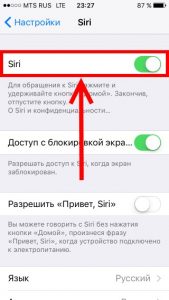- На устройстве iPhone не работают микрофоны
- Почистите микрофоны
- Если вас не слышат собеседники по телефонным вызовам или вызовам FaceTime
- Если собеседники не слышат вас, когда вы говорите по громкой связи
- Если микрофон не работает в определенном приложении
- Не работает «Привет, Siri» или почему она не слышит ваш голос?
- Причина №1 — сбои в работе iOS
- Причина №2 — Поломка микрофона
- Не слышит собеседник iPhone
- Основные признаки проблем с динамиком на «Айфон»:
- Почему не слышит собеседник на iPhone («Айфон»):
- Преимущества нашей компании
- Не слышно собеседника по телефону на iPhone — что делать
- Проверьте уровень громкости и подключения
- Очистите приемник
- Выполните принудительную перезагрузку iPhone
- Восстановите iPhone
- Обратитесь за помощью в сервисный центр
На устройстве iPhone не работают микрофоны
Что делать, если во время вызовов по телефону, вызовов FaceTime, при видеозаписи или при использовании приложений плохо слышен звук.
Почистите микрофоны
- Снимите с iPhone защитную пленку, стекло или чехол.
- Очистите разъемы iPhone от загрязнений.
Если вас не слышат собеседники по телефонным вызовам или вызовам FaceTime
- Откройте программу «Диктофон».
- Нажмите кнопку записи , произнесите что-нибудь в верхнюю часть устройства iPhone, а затем остановите запись.
- При воспроизведении ваш голос должен быть слышен отчетливо.
- Если голос слышен плохо, обратитесь в службу поддержки Apple.
Если собеседники не слышат вас, когда вы говорите по громкой связи
- Откройте программу «Камера».
- Запишите видеоролик, произнося слова в верхнюю часть устройства iPhone.
- Нажмите на кнопку выбора камеры , чтобы переключиться на другую камеру. Запишите другой видеоролик, произнося слова в нижнюю часть устройства iPhone.
- При воспроизведении обоих видеороликов ваш голос должен быть слышен отчетливо.
- Если голос слышен плохо, обратитесь в службу поддержки Apple.
Если микрофон не работает в определенном приложении
- Перейдите в раздел «Настройки > Конфиденциальность > Микрофон».
- Убедитесь, что приложение включено.
- Если у приложения есть разрешение на доступ к микрофону или его нет в списке, свяжитесь с разработчиком приложения.
Функция FaceTime доступна не во всех странах и регионах.
Источник
Не работает «Привет, Siri» или почему она не слышит ваш голос?
Всем привет! Вы пользуетесь Siri? Несмотря на то что это чудесный голосовой ассистент, с которым всегда можно поговорить, я не так часто занимаюсь этим. Ведь до настоящего искусственного интеллекта ему далеко — недостатки есть и их глупо отрицать. А когда ко всему этому добавляется ее «глухота», то вообще «хоть стой, хоть падай». Да, в некоторых случаях у Siri начинаются проблемы с распознаванием вашего голоса — можно сколько угодно орать на iPhone, но она все равно ничего не услышит.
Хотя… иногда крик действительно помогает. Но мы же культурные и вменяемые люди! Поэтому не будем сразу же повышать голос и вопить на свой гаджет, а попробуем другими (более спокойными) методами заставить Siri обратить на нас внимание. Какими? Сейчас во всем этом разберемся. Раз, два, три, елочка гори . Поехали же!
Если рассматривать ситуацию «в общем и целом», то существуют всего две причины по которым голосовой ассистент не различает наши команды:
С первой и начнем…
Причина №1 — сбои в работе iOS
Пока я пишу эту инструкцию, вышла очередная версия программного обеспечения для iPhone и iPad. И, как обычно, одни ошибки с ее приходом были устранены, а другие добавились. Я бы не упомянул об этом, но только что со мной произошла вот такая история:
Скачав и установив свеженькую iOS я решил проверить — как там дела с Siri? И на мое жизнерадостное «Привет, Siri» я не получил никакого ответа. При запуске «с кнопки», она тоже никак не реагировала команды — просто не слышала. И это все происходит после обновления прошивки! А вы говорите, исправление ошибок…
Но так легко будет не всегда — поэтому вот еще несколько советов по восстановлению работоспособности Siri при программных сбоях:
- Выключаем и включаем голосовой ассистент в настройках.
- В этом же меню аналогичные действия совершаем над опциями «Доступ с блокировкой экрана», Разрешить «Привет, Siri» и проверяем язык обращения.
- Обращаем внимание на соединение с интернетом — оффлайн Siri не работает.
- Сбрасываем настройки сети (Настройки — Основные — Сброс).
- Стираем все данные с iPhone или iPad.
- Восстанавливаем последнюю версию iOS через iTunes. После этого не используем резервную копию и проверяем, слышит ли нас Siri.
Вот такие простые (за исключением двух последних) действия. Правда, всегда существует вероятность того, что все это не поможет. И вот почему…
Причина №2 — Поломка микрофона
Siri «слышит» и распознает нашу речь благодаря микрофону. Соответственно, если эта деталь не работает, то голосовой ассистент не будет реагировать на наш голос и распознавать его. Как выяснить, что во всем виноват именно микрофон? Есть несколько способов:
- Вставить наушники и проверить — если через них Siri заработает, то вероятность «железных» проблем повышается.
- Обратить внимание на другие функции, так как «беда не приходит одна». Может не работать громкая связь в Skype или WhatsApp, диктовка, голосовой набор и т.д.
- Бывает, что Siri не слышит вас на расстоянии, а вот если кричать сильно и делать это близко к устройству — то все «ОК».
- Можно попробовать включить запись видео на фронтальную камеру и проверить пишется ли звук. Единственный момент, говорить нужно в тот микрофон, который расположен рядом с камерой на передней панели устройства (именно через него Siri различает голос). Зачем? Просто при видеосъемке iPhone использует все три микрофона и в ином случае распознать нерабочий будет невозможно.
Так вот, если при воспроизведении видео (которое записано на фронтальную камеру) слышен шум вместо звука, да и все остальные вышеописанные проблемы не чужды вашему iPhone, то, скорей всего, мы нашли виновника неполадок Siri.
Что можно сделать в этом случае?
- Почистить сетку разговорного динамика. Со временем она «засаливается» и на ней скапливаются жир, грязь, пыль.
- Некоторым помогает надавить на экран (делайте это осторожно) в районе передней камеры — дескать, коннектор шлейфа встает на место. Актуально в том случае, когда он отошел после падения или некачественного ремонта.
- Иногда придется заменить весь передний шлейф (именно на нем располагается камера, разговорный динамик, датчик приближения и микрофон для Siri).
Конечно, если iPhone или iPad на гарантии, то ничего этого делать не надо — достаточно сдать устройство в гарантийный ремонт (скорей всего его заменят на новое).
Впрочем, и после окончания гарантийного срока расстраиваться не стоит — ремонт будет недорогим (цена на шлейф небольшая, да и работа не такая уж и тяжелая — при должной сноровке можно сделать самостоятельно).
Но я, как обычно, верю в лучшее и надеюсь, что Siri начнет распознавать ваш голос без сборки-разборки устройства и посещения сервисного центра.
Источник
Не слышит собеседник iPhone
Выберите устройство, которое нуждается в ремонте:
Если Вас не слышит собеседник на iPhone («Айфон»), первое, о чем Вы задумываетесь, – что делать. При ухудшении качества звука могут быть слышны потрескивания или помехи. И ниже Вы узнаете о том, как устранить проблему самостоятельно или же найти другой более надежный способ.
На «Айфонах» установлен слуховой и полифонический динамик. Первый отвечает за слышимость во время разговора и качество звука. Он находится в верхней части телефона и защищен металлической сеточкой. При любых проблемах нужно произвести его замену.
Основные признаки проблем с динамиком на «Айфон»:
- Не слышит собеседник iPhone во время разговора.
- При разговоре звук сильно искажается.
- Появляются сторонние помехи и шумы при разговоре.
Почему не слышит собеседник на iPhone («Айфон»):
- Мобильное устройство подвергалось деформациям механического характера, телефон ударялся, падал.
- В телефон попала влага (например, он намок под дождем).
- Небрежное обращение с устройством, что привело к засорению сеточки динамика пылью или мусором.
- Использование смартфона в качестве проигрывателя, включая звук на максимальном режиме.
Какой бы ни была Ваша ситуация, не стоит бить тревогу, так как можно попробовать выполнить ряд простых шагов, пытаясь самостоятельно устранить неполадки, или же обратиться в наш сервисный центр APPLE-SAPPHIRE
Громкость
Если не слышно собеседника на iPhone, попробуйте отрегулировать ее с помощью кнопок управления громкостью (располагаются на боковой панели). Проверьте, что при их нажатии на экране появляется индикатор громкости, который меняет свои показатели. Если, несмотря на нажатие, индикатора нет, значит, кнопки не работают.
Гарнитура
Если к «Айфону» была подключена звуковая гарнитура, то ни в одном динамике звук работать не будет. Отсюда появляется следующая причина, если отмечается плохой контакт наушников, устройство может «думать», что к нему все еще подключена гарнитура, и автоматически отключит звук. Это можно проверить, и мы предлагаем произвести следующие действия:
· проверьте, что к разъему не подключена никакая гарнитура;
· отрегулируйте звук посредством кнопок управления и посмотрите на индикацию;
· если она точно такая же, как в левой части другого изображения, то причина состоит не в разъеме;
· в противном случае Вы можете осторожно вставить/вытянуть наушники с целью правильного отключения.
Защитная сетка динамика
Ни одна из манипуляций не заставит динамик устройства работать, если он засорен или загрязнен. Если у Вас новый телефон, снимите защитную пленку. В противном случае убедитесь, что динамик ничего не блокирует (например, чехол или пленка, соприкасающаяся с ним), после чего проверьте, чистая ли сетка. Возможно, именно она не пропускает звук. При ее засорении нужно взять мягкую щетку и осторожно очистить приемник.
Перезагрузка смартфона
Если собеседника на iPhone не слышно и звук работает плохо, попробуйте его перезагрузить. Если качество звука осталось прежним, но собеседник Вас слышит – стоит проверить работоспособность самого микрофона. Это можно сделать очень легко. Необходимо записать на диктофон свой голос и прослушать. Если речь прерывчатая, не четкая или вообще отсутствует – обратитесь в нашу компанию, мастера которой быстро и качественно выполнят замену микрофона.
Сервисный центр
Если Вы все перепробовали, но ничего не помогло устранить проблему, APPLE-SAPPHIRE – это последняя надежда. Замена динамиков нашими мастерами отнимает меньше часа. Мы не рекомендуем Вам делать это своими руками, ведь действия неопытных пользователей вызывают еще большие проблемы и, как следствие, стоимость ремонта становится выше.
Преимущества нашей компании
Полагаясь на свой богатый опыт диагностики и ремонта мобильных устройств, мы выделяем следующие преимущества сотрудничества с нами:
· ответственность и 100%-я исполнительность поставленных обязательств;
· профессиональный подход, начиная от диагностики и заканчивая выполнением ремонта;
· качество конечного результата;
· наличие необходимого оборудования и приборов;
Обращайтесь в APPLE-SAPPHIRE, и Ваша цифровая техника от Apple будет работать безотказно!
Источник
Не слышно собеседника по телефону на iPhone — что делать
Стали замечать, что при некоторых вызовах на вашем iPhone становится не слышно собеседника? Данная проблема довольно сильно распространена среди владельцев смартфонов Apple. Ее причина может заключаться как в ошибке iOS, так и в неисправности, либо загрязненности приемника iPhone. Что делать в любом из таких случаев рассказали в этой инструкции.
Проверьте уровень громкости и подключения
Первоначально необходимо проверить базовые настройки. Во-первых, убедитесь в том, что уровень громкости во время разговора не установлен на минимальное значение. Во время вызова отрегулируйте громкость с помощью кнопок управления — на экране должен отобразиться индикатор громкости и его текущее состояние.

Очистите приемник
Приемник iPhone может не работать надлежащим образом, если он загрязнен или засорен. Убедитесь в том, что приемник ничем не заблокирован, например, защитной пленкой или чехлом, а также проверьте не засорена ли решетка приемника. В последнем случае необходимо почистить ее чистой сухой щеткой с мягкой щетиной.
Совет! Если вы только приобрели iPhone, снимите пластиковые пленки с панелей смартфона.
Выполните принудительную перезагрузку iPhone
Довольно часто проблема с плохой работой приемника iPhone связана с программной ошибкой. Произведите принудительную перезагрузку смартфона, зажав кнопки Питание и Домой (кнопку уменьшения громкости на iPhone 7/7 Plus) для того, чтобы сбросить ошибки.
Восстановите iPhone
Еще более действенным способом исправления программной ошибки является восстановление iPhone. Для этого:
Примечание: на вашем компьютере должна быть установлена актуальная версия iTunes. Обновить iTunes на Mac можно на вкладке «Обновления» в Mac App Store, на Windows в меню «Справка» → «Обновления». Если iTunes на вашем компьютере не установлен, загрузить последнюю версию можно на официальном сайте Apple.
Шаг 1. Скачайте актуальную для вашего iPhone версию iOS на этом сайте.
Шаг 2. Подключите iPhone к компьютеру, после чего введите смартфон в режим восстановления. Для этого одновременно зажмите кнопки Домой и Питание на 10 секунд, затем отпустите кнопку Питание, но продолжайте удерживать кнопку Домой в течение 6-9 секунд. Если вы все сделали правильно, iTunes сообщит об обнаружении iPhone в режиме восстановления.

Шаг 3. Зажмите клавишу Shift и удерживая ее нажмите «Восстановить» в iTunes. В открывшемся окне выберите загруженный ранее файл прошивки.

После окончания восстановления выполните первоначальную настройку iPhone, а после проверьте не исправилась ли ошибка с неправильной работой приемника устройства.
Обратитесь за помощью в сервисный центр
Если ни один из описанных выше способов не помог, в вашем случае проблема является аппаратной. Помочь ее решить смогут лишь специалисты сервисного центра.
Поставьте 5 звезд внизу статьи, если нравится эта тема. Подписывайтесь на нас Telegram , ВКонтакте , Instagram , Facebook , Twitter , YouTube .
Источник